Настройка роутера Netis на примере Netis WF2411
В этой инструкции вы найдете всю необходимую информацию по настройке роутера Netis WF2411. Имеется в виду полная настройка нового роутера на работу с провайдером, настройка Wi-Fi сети, установка пароля на беспроводную сеть, и т. д.
Netis WF2411 на самом деле очень интересная модель, которая привлекает покупателей небольшой ценой, и неплохими отзывами. Я перед покупкой этого роутера прочитал много информации по нему и отзывов в том числе, так как с роутерами компании Netis не был знаком. Решил купить, и проверить что это за устройство. Не буду сейчас рассказывать о каких-то технических характеристиках, так как вы уже скорее всего купили роутер, и хотите как можно быстрее настроить свой Netis. Этим мы сейчас и займемся. Читал в комментариях, что после сброса настроек на этом роутере не заходит в настройки, и слетают настройки после перезагрузки. Я все проверил, и таких проблем не обнаружил.
Мне очень понравилась панель управления у Netis WF2411. Сделано все очень просто и продумано. Все понятно, к тому же есть русский язык. Думаю, проблем с настройкой не возникнет, тем более по такой классной инструкции как эта 🙂
Уже по привычке, будем настраивать маршрутизатор по стандартной схеме:
- Покажу как подключить Netis WF2411 к интернет и к компьютеру.
- Зайдем в настройки нашего роутера, и настроим интернет (подключение к провайдеру). Рассмотрим настройки как для динамического получения IP, так и для PPPoE, PPTP, L2TP.
- Дальше настроим Wi-Fi на Netis, и установим пароль на беспроводную сеть.
- Установим пароль для защиты настроек роутера.
Эта инструкция без проблем подойдет как для нового маршрутизатора, который вы только что купили, так и для повторной настройки. Если ваш роутер раньше работал с другим провайдером, или вы уже пробовали его настроит, то я советую сделать сброс настроек. Для этого подключите к роутеру питание, и на 10 секунд зажмите утопленную в корпус кнопку Default. После этой процедуры можно приступать к настройке Netis WF2411 (или другой модели, которая у вас).
Подключение роутера Netis
Первым делом, подключите к роутеру кабель питания, и включите его в розетку. Дальше, в WAN разъем маршрутизатора нужно подключить интернет (кабель от интернет-провайдера), или от ADSL модема. Выглядит это вот так:
Теперь нам нужно подключится к роутеру с устройства, с которого мы будем его настраивать. Если у вас есть стационарный компьютер, или ноутбук, то лучше всего подключить его к Netis WF2411 с помощью сетевого кабеля, который идет в комплекте. Один конец кабеля подключаем к роутеру в LAN разъем, а второй конец к сетевой карте компьютера.
Если вы хотите настраивать роутер по Wi-Fi, то просто подключитесь к беспроводной сети, которая появится сразу после включения роутера. Она будет иметь примерно такое название: "netis_C2323B". Для подключения нужно будет использовать стандартный пароль. У меня: "password". Название сети, и стандартный пароль указаны на нижней стороне маршрутизатора.
После подключения к роутеру, можно приступать к его настройке.
Настройка интернета на Netis WF2411
Откройте любой браузер (производитель рекомендует Chrome или Internet Explorer), я настраиваю через Оперу. В адресной строке наберите адрес 192.168.1.1, или http://netis.cc, и перейдите по нему. Откроется страница с настройками маршрутизатора. Я подготовил еще отдельную инструкцию по входу в настройки Netis.
Если хотите, то перед настройкой можете обновить прошивку вашего роутера. Сделать это можно по инструкции, в которой я писал о прошивке роутеров Netis. Обновить ПО можно и после настройки.
Вы увидите страничку с быстрыми настройками. На ней можно настроить подключение к интернет-провайдеру, и Wi-Fi. Но первым делом, я советую сменить язык панели управления на русский, и нажав на кнопку Advanced, перейти в расширенные настройки. Там мы все и настроим.
Дальше переходим слева на вкладку Сеть – WAN. Здесь находятся очень важные настройки, если их задать неправильно, то роутер Netis WF2411 не сможет подключится к интернету и раздавать его. Какой тип подключения использует ваш интернет провайдер, вам нужно уточнять у самого провайдера. Это может быть: Динамический IP, Статический IP, PPPoE, L2TP, PPTP. Если у вас тип соединение не Динамический IP, то у вас так же должны быть параметры для подключения: имя пользователя, пароль, и возможно IP адрес. Эти данные выдает провайдер.
В выпадающем меню Тип подключения WAN выбираем наш тип подключения, и если нужно, задаем необходимые параметры.
Например, настройка популярного подключения PPPoE (Билайн, Дом.ру) на роутере Netis будет выглядеть так:
Для сохранения настроек нажимаем на кнопку Сохранить. Если нужно задать какие-то особые параметры, например: клонировать MAC-адрес, задать DNS адреса, имя сервера, и т. д., то нажмите на кнопку Расширенные, и откроются дополнительные настройки.
Настройка Wi-Fi, и установка пароля на маршрутизаторе Netis WF2411
Под настройкой беспроводной сети имеется введу смена названия этой самой сети. Если вас стандартное название не устраивает. Ну и конечно же, советую защитить свою Wi-Fi сеть хорошим паролем.
Для этого в настройках перейдите на вкладку Беспроводной режим – Настройки Wi-Fi (если нужно, то выберите сеть 2.4G, или 5G, если роутер двухдиапазонный). На этой странице нас интересует поле SSID, там мы прописываем название своей беспроводной сети.
Для установки пароля, в выпадающем меню Тип аутентификации выберите WPA2-PSK. И в поле Пароль, придумайте и запишите пароль, который будет использоваться для подключения к вашему Wi-Fi. Пароль должен быть минимум из 8 символов, английских букв и цифр.
Остальные параметры лучше не менять. Нажмите кнопку Сохранить. После этого, нужно будет подключится к Wi-Fi уже с новым паролем, который мы установили. Постарайтесь его не забыть, а если забудете, то вам пригодится эта статья.
Если вы сменили только пароль, то на компьютерах, которые уже раньше подключались к этой сети может появится ошибка: "Windows не удалось подключиться к", или "Параметры сети, сохраненные на этом компьютере, не соответствуют требованиям этой сети". В таком случае, нужно просто удалить сеть на компьютере, и подключится заново.
Устанавливаем пароль на защиту настроек
Все, кто будет подключаться к вашему роутеру, смогут получать доступ к его настройкам. Поэтому, я советую установить пароль, запрос которого будет появляться при входу в панель управления. Для этого перейдите в настройках на вкладку Система – Пароль. Укажите имя пользователя, рекомендую admin, и два раза укажите пароль. Этот пароль нужно будет вводить только при входе в настройки. Нажмите кнопку Сохранить.
Теперь при входе в настройки вашего Netis WF2411, будет появляться запрос имени пользователя и пароля.
Вот и все, теперь настройки нашего маршрутизатора надежно защищены. Главное не забудьте этот пароль, а то придется делать сброс настроек.
Я показал основные настройки, после которых можно подключаться к маршрутизатору и пользоваться интернетом. Он полностью готов к работе. Такие инструкции как: настройка IPTV, блокировка клиентов, проброс портов, и т. д., я подготовлю в отдельных статьях.
Если у вас остались вопросы по настроек Netis WF2411, то оставляйте их в комментариях. Хорошо опишите свой случай, и я постараюсь помочь советом.






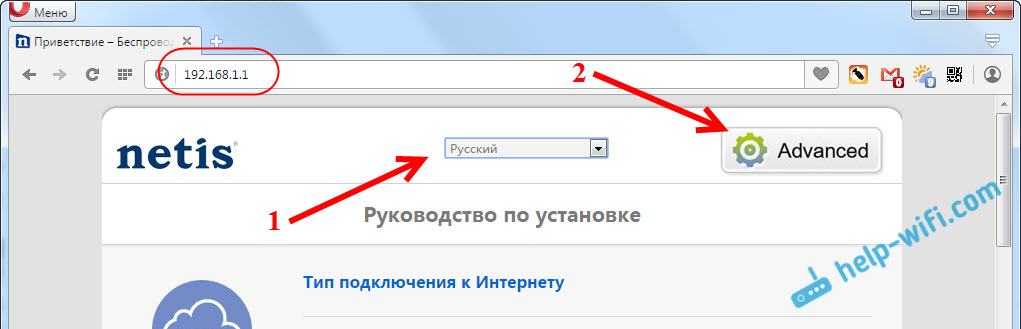
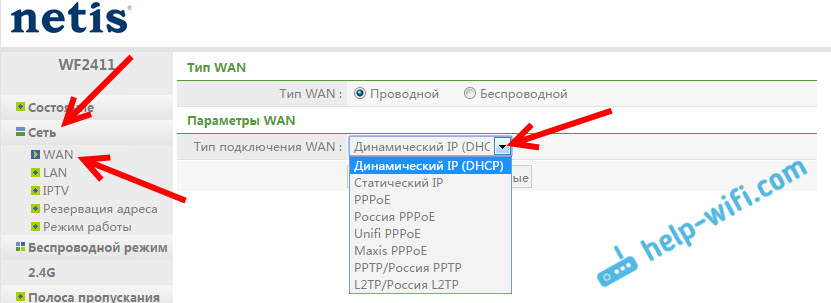
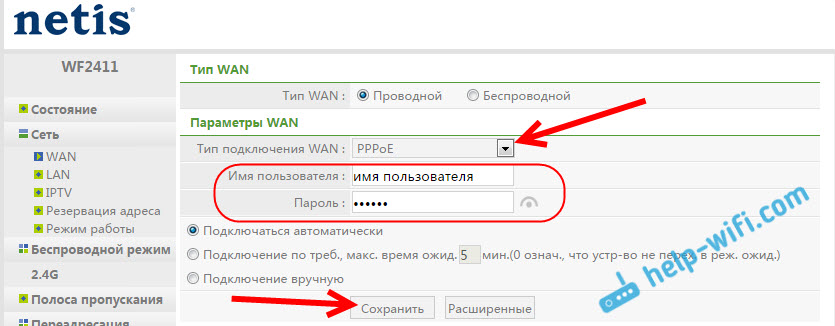
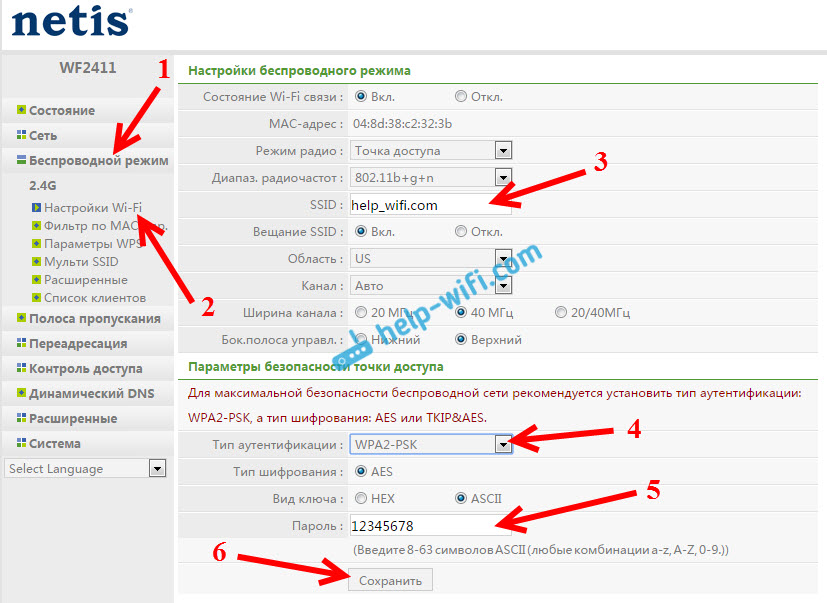
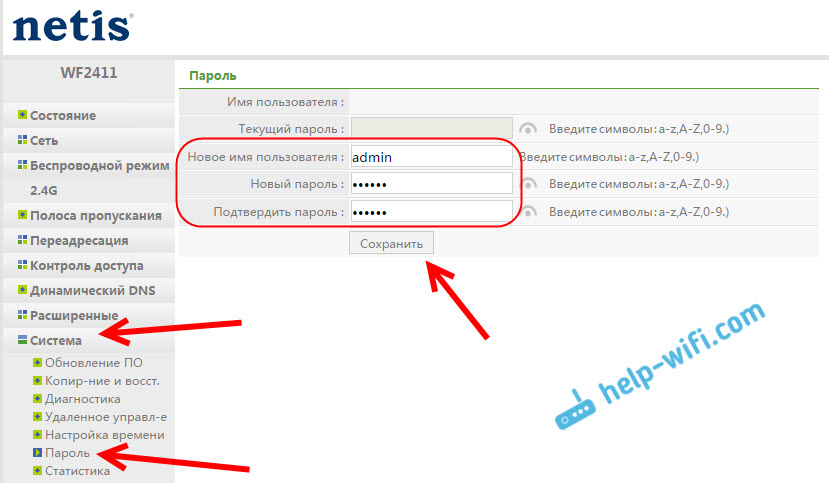
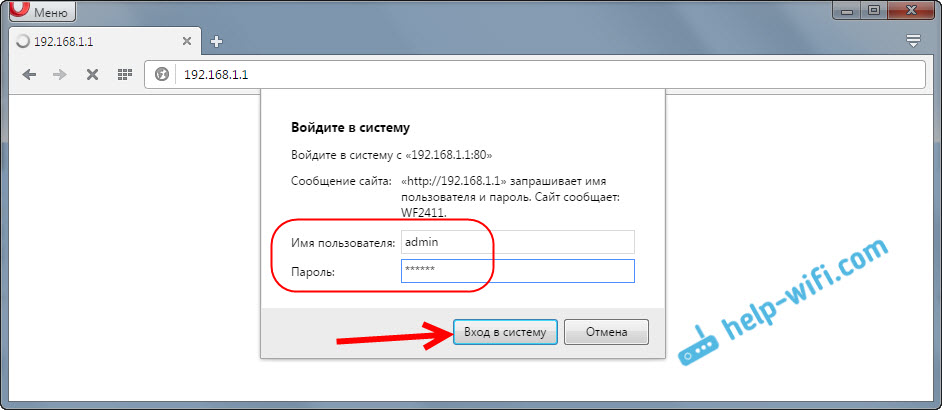
 350968
350968 Настройка маршрутизатора Netis WF2411E
Настройка маршрутизатора Netis WF2411E  Netis WF2411E – обзор и отзывы
Netis WF2411E – обзор и отзывы  Wi-Fi адаптер Netis WF2190 – обзор, драйвера, настройка
Wi-Fi адаптер Netis WF2190 – обзор, драйвера, настройка  Netis MW5230 – обзор, настройка, отзывы
Netis MW5230 – обзор, настройка, отзывы
Здравствуйте, у меня нетис 2780 попросил провайдера подключить статический IP почему у меня при входе стоит галочка на динамическом, возможно такое, или просто провайдер на словах говорит что у меня статический IP подключение по MAC адресу
ещё один скриншот
Вы все немного не так поняли. Тип подключения к интернету у вас «Динамический IP». Это значит, что роутер сам, автоматически получает настройки IP от оборудования провайдера.
В вашем случае вы подключили статический внешний IP-адрес. Это значит, что у вас всегда будет один и тот же внешний IP-адрес. Он не будет меняться после переподключения к интернету, перезагрузке роутера и т. д.
Эти настройки никак не связаны с услугой, которую вы подключили у своего провайдера.
Здравствуйте Сергей как защищать свой роутер от взломчиках
Здравствуйте. У нас на эту тему есть отдельная статья: Максимальная защита Wi-Fi сети и роутера от других пользователей и взлома
Как повисеть скорость при 100мб мой нетис видаёт 15мб как испровить
Для начала нужно разобраться в каком диапазоне, на каких устройствах, какая скорость по кабелю и т. д. Нужно сделать замеры на разных устройствах.
Здравствуйте, скажите пожалуйста, если у меня постоянный Ip местоположения IP при проверке какое должно показываться, моё или провайдера?
Не понял ваш вопрос.
Вам IP-адрес выдает интернет-провайдер. То есть, у всех устройств, которые подключены к роутеру, будет один внешний IP. Посмотреть его можно на том же сайте 2ip.ru
А роутер всем устройствам выдает локальные IP-адреса.
IP-адрес что выдал провайдер, местоположения не карте должно показывать там где находиться компьютер ?
Добрый день, скажите пожалуйста какую мне поставить пропускную способность что бы работать на веб сайте?
Думаю, в вашем случае пропускную способность можно не настраивать вручную.
Здравствуйте Сергей, скажите пожалуйста почему у меня индикатор на входе в компьютера большую часть времени горит оранжевым, а иногда зелёным, и правильно вообще каким должен гореть индикатор?
Здравствуйте. Они вообще не мигает? Какая проблема с подключением?
Добрый день, Сергей! Если Вас не затруднит, можете помочь советом?
Итак, у меня WF2780. Прошивка самая свежая(майская 2019). Скорость у провайдера беру 100 мбит/с. На лан выходах и на 5ггц есть эта скорость. На 2.4 (под любыми стандартами) не дает больше 40 мбит/с. Пробовал b, g, n по отдельности, смешано, без пароля, с паролем, да как угодно — нет и всё! Сейчас стоит на N (13 канал). Это все на даче и нет помех или мешающих соседских Wi-Fi. Даже выставил на Wan дуплекс 1000мбит/с. Обменять не получится ибо поздно понял, что что-то не так(двухнедельный срок просрал). По вашему это можно «вылечить» в сц или мне придется жить с этим товарищем?
Перечитал массу материалов по этому поводу и понял, что они через раз такие попадаются к юзерамю То ли партия бракованная, то ли что-то ещё.. И пока никто не сказал как это перебороть…
Поделитесь, пожалуйста, своим мнением!
Не самая плохая скорость в диапазоне 2.4 ГГц. Не забывайте, что скорость еще сильно зависит от устройства, которое вы подключаете. Вы скорость на разных устройствах проверяли?
Можно еще вручную выставить ширину канала 40 MHz.
Ой, поверьте мне, в таких идеальных условиях ооочень плохая скорость. Если точно такая у соседа выдает 290 мбит\с, то оооочень плохая скорость. Для стандарта N скорость никакая. Пользуюсь стандартом N (802.11n) ещё с 2010 года и прекрасно знаю какая там может быть скорость. Минимум 150 мбит/с в идеальных условиях. Более идеальных условий чем у меня на данный момент я себе даже представить не могу. Это все происходит в одной комнате. Ни стен, ни металлических решеток и ни захламленности эфира.
40 MHz выставлено. при чем пробовал все варианты (EU, US, RU) никакой разницы! 40/20 MHz также не больше 40 мбит/с. Устройств на самом деле 4. И все оснащены N стандартом. Все 4 устройства в гостях у соседа ловят на N стандарте 90~100 мбит/с.
Вообще то, такого ни разу не видел. Был у меня и TP-Link, и D-link и Asus. N стандарт у всех просто летал. А это что-то из ряда вон. То ли чип говняный туда впихнули, то ли ещё на чем то сэкономили.
В диапазоне 2.4 ГГц? Даже в «идеальных» условиях это нереально. Да и от провайдера только 100 мбит/с. Вы о чем?
Раз у соседа на точно таком же роутере и настройках эти устройства показывают скорость намного выше — значит что-то с вашим роутером. А может в последней прошивке они что-то накосячили.
Сергей, здравствуйте.
Модель Netis WF2411R, с недавнего времени начались перебои в работе. Основная часть проблем связана со всеми ресурсами, так или иначе связанными с Google (Gmail, YouTube, Переводчик и т. д.). Все они грузятся очень проблемно, приходится несколько раз перезагружать страницу, а после загрузки все равно отображаются не все элементы. При работе с другими сайтами все более-менее ок. При прямом подключении провайдерского кабеля к ноуту — никаких проблем нет вообще. При подключении через Netis гугловские сервисы тормозят и через LAN, и через WiFi. Странная проблема, не смог подобного найти у других. Перезагрузка роутера помогает на считанные минуты. Хард-ресет тоже не надолго спасает. Раньше подобного не было, и изменений в настройках тоже не вносил никто.
Как думаете, можно ли где-то покопаться в настройках и решить проблему или роутер просто пора менять?
Здравствуйте. Попробуйте в настройках подключения к интернету на роутере (WAN) прописать статические DNS: 8.8.8.8 / 8.8.4.4.
Для проверки, эти адреса можно прописать в свойствах подключения на каком-то конкретном устройстве. Если необходимо — дам конкретные инструкции.
Спасибо за рекомендацию!
DNS прописал, ситуация определенно улучшилась. Не то, чтобы все стало идеально, но уже ближе к адекватному состоянию. Еще понаблюдаю.
Спасибо еще раз!
Понаблюдал — всё-таки ситуация не изменилась. Был просвет на час-другой после изменения настроек, а дальше снова Google занемог. Есть ли смысл пробовать что-то еще?
Не понимаю, из-за чего могут быть такие проблемы с сервисами Google. А напрямую, без роутера точно все Ok?
Отчитаюсь. По факту выяснилось, что проблема была все-таки на стороне провайдера. Я подключал ноут напрямую к оптовлокну и все шло ОК, но подключаться дольше, чем на 15 минут, было неудобно. А за эти 15 минут глюки не проявлялись. Теперь, вроде, все починили.
Еще раз благодарю за участие.
Ну вот, просто нужно было дольше тестировать подключение напрямую.
Главное, что все починили.
Здравствуйте Сергей.
У меня Netis MW5230 интернет получаю через модем который в него вставлен. Все работает. По Wi-Fi подключены несколько устройств, в том числе ТВ тюнер. но есть проблема. После некоторого времени Ютуб перестает работать. В тот же самый момент Ютуб в мобильном телефоне по Wi-Fi работает без проблем. Работоспособность возникает на следующий день. Можно подумать что проблема в ТВ тюнере, но нет у моего соседа точь но такая же проблема, только у него вместо ТВ тюнера смарт телевизор.
Что можете посоветовать?
Здравствуйте.
Опишите подробно.
Как это связано с вашей проблемой?
телефон подключается к роутеру хорошо, но после подключения пишет что интернет может быть недоступен и его нету на самом деле, хотя ноутбук подключается и интернет у его есть, на всех тел перепробовали ни на каком нет интернета
Ноутбук как подключаете? По Wi-Fi?
Роутер правильно настроен на подключение к интернету (интернет-провайдеру)?
Здравствуйте! Какой пароль сюда надо ввести??
А что это? К какой сети вы подключены? Как ваш вопрос относится к теме данной статьи?
Здравствуйте! Если вы с этим знакомы, подкажите: подключаясь к роутеру, любой мой девайс не может зайти на определённый сайт (Social Club). Как это исправить?
Здравствуйте. Скорее всего ваш интернет-провайдер блокирует этот сайт.
Здравствуйте! Почему могут быть перебои с инетом,от провайдера сигнал стабильный. Пробовал перезагружать,перенастраивал,инет вылетает с периодичностью-один срыв в час(в среднем). Модель WF2419E,V-3.5.42541
Здравствуйте. Если проблема появляется одновременно на всех подключенных устройствах, значит что-то с роутером. Если обновление прошивки и повторная настройка не дает результата, то скорее всего причина в железе.
Почему при попытке зайти в настройки, после введения логина и пароля роутера открывается всплывает такое сообщение и все на этом.
Я бы попробовал с другого устройства зайти.
Если нажать «Да», не заходит?
Здравствуйте, пропал интернет сегодня, в настройках нажала «перезапустить систему» (не сброс до заводских), и после этого настройки WAN подключения как будто сбросились
Здравствуйте. На скриншотах ничего не видно.
Попробуйте заново задать настройки WAN. Параметры для подключения к вашему интернет-провайдеру.
Ну и хорошо бы выяснить, нет ли проблем на стороне провайдера. Почему-то же интернет перестал работать.
Здравствуйте, хочу сбросить на дефолтные настройки но на зажатие утопленной кнопки не реагирует, при подключении кабеля интернет не раздет вайфай, но индикаторы работают. постоянно горит sys ну и wan если подключить кабель интернета. хочу сбросить на заводские но не получается
Если сброс настроек по инструкции не работает, то нужно сдавать роутер в ремонт в сервисный центр.
Здравствуйте!
Роутер Netis WF2409E. Ужасная скорость и регулярно выбивает из сети какое нибудь устройство.
Замерял скорость на телефоне и буке. На проводе замер показал 54 мбит/с, а через wifi 1,7 мбит/с.
Сил уже не было терпеть, решил перепрошить. Прошивка с сайта нетис ( netis(WF2411E_RU)-V2.4.43240), свежая 20 го года.
И О ЧУДО! Первый же замер показал 32 мбита. Отлично всё заработало! А на след. утро я обнаружил, что инет тормозит. Замеры теперь показывают от 2 до 8 мбит/с. Все проблемы вернулись.
Проверил прошивку. Стоит новая. А за ночь работать стал по старому.
Как быть? По гарантии уже не сдать. Или ему уже только молоток поможет?
—
Пардон. Роутер 2411Е
Нужно смотреть и проверять роутер, мне сложно что-то советовать в этой ситуации. Возможно, это аппаратная поломка роутера.
Нужно проверить роутер с другим провайдером. Или с вашим провайдером другой роутер. Только так можно выяснить в чем дело. Если такая скорость на разных устройствах.
Еще может быть, что у вас очень сильные помехи в диапазоне 2.4 ГГц. Эту проблему можно решить переходом на диапазон 5 ГГц, но Netis WF2411E его не поддерживает, нужен новый роутер. Ну и поддержка со стороны ваших устройств.
Был сброс. Не могу теперь подключить вай фай обратно. Стоит надпись, что Нет подключения к Интернету, защищено.
Это значит, что вы подключены к роутеру, но нет выхода в интернет. Это нормально, после сброса настроек. Вам нужно зайти в настройки роутера и настроить подключение к интернету (к своему провайдеру).
Насчет пароля.После установки пароля на роутер невозможно зайти в настройки,выдает пустую страницу.Да и зачем вообще ставить его на пароль,если каждый может сбросить netis в заводские установки?Самый сложный роутер для меня был ZTE ZXV10 H108L .Если его сбросить,придется полностью перенастраивать,или вызывать специалиста.С одной сторны плохо,с другой не лезь куда не надо.
Здравствуйте. Что такое «бок полоса управл» и какое значение нужно выбирать? И какую область нужно выбирать в Украине?
Можете прикрепить скриншот с этой настройкой?
Я на Вашем скриншоте выделил две настройки.
Эта настройка позволяет роутеру использовать каналы диапазоном выше. Рекомендуется ставить UP.